marci20988
Cadet 1st Year
- Registriert
- Jan. 2022
- Beiträge
- 11
Hallo zusammen,
ich habe auf meiner NVMe Windows 10 installiert. Da ich gerne auf W11 updaten möchte, fehlt mir allerdings das Format GPT. Die Platte läuft unter MBR. Da ich bereits vor 1-2 Wochen einen Heidenspass mit jeder menge unnötiger Neuinstallationen hatte (System aufgerüstet und mich vorher nicht ordentlich informiert...) möchte ich jetzt kein Risiko eingehen und vorher mal nach eurer Meinung / eurem Rat fragen:
Die NVMe ist in 3 Partitionen unterteilt, da ich gelesen habe, dass man unter W10 aus MBR GPT machen kann, hierzu allerdings die Partitionen gelöscht werden müssen, möchte ich vorher gerne wissen, ob ich danach überhaupt noch richtig booten kann?
Habe insg. 3 Platten (siehe Bild)
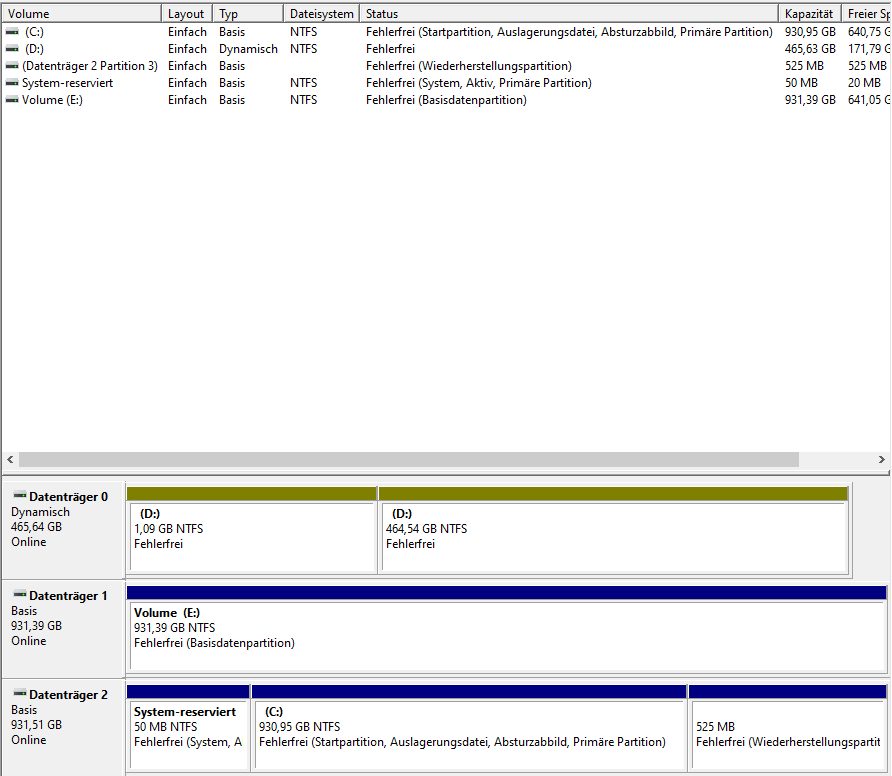
Da ich, wie bereits oben kurz angemerkt, riesen Probleme mit meiner Neuinstatllation hatte (alte SSD war mein Boot-Laufwerk, neue NVMe hat Windows ohne Bootpartition bekommen -> Neuinstallation) wollte ich nun gerne wissen, wie ich vorgehen muss.
Mache ich die Partitionen platt, wechsel auf GPT und bügel danach einfach W11 drüber und mir wird auf der NVMe meine Boot-Partition erneut erstellt? Muss ich hierfür meine SSD und HDD abklemmen um kein Risiko einzugehen? Muss ich vielleicht ganz anders vorgehen?
Wie schon gesagt, ich bitte um eine kurze Info und hoffe einfach, dass das alles halb so wild ist.
Besten Dank vorab und schöne Grüße!
Marc
ich habe auf meiner NVMe Windows 10 installiert. Da ich gerne auf W11 updaten möchte, fehlt mir allerdings das Format GPT. Die Platte läuft unter MBR. Da ich bereits vor 1-2 Wochen einen Heidenspass mit jeder menge unnötiger Neuinstallationen hatte (System aufgerüstet und mich vorher nicht ordentlich informiert...) möchte ich jetzt kein Risiko eingehen und vorher mal nach eurer Meinung / eurem Rat fragen:
Die NVMe ist in 3 Partitionen unterteilt, da ich gelesen habe, dass man unter W10 aus MBR GPT machen kann, hierzu allerdings die Partitionen gelöscht werden müssen, möchte ich vorher gerne wissen, ob ich danach überhaupt noch richtig booten kann?
Habe insg. 3 Platten (siehe Bild)
Da ich, wie bereits oben kurz angemerkt, riesen Probleme mit meiner Neuinstatllation hatte (alte SSD war mein Boot-Laufwerk, neue NVMe hat Windows ohne Bootpartition bekommen -> Neuinstallation) wollte ich nun gerne wissen, wie ich vorgehen muss.
Mache ich die Partitionen platt, wechsel auf GPT und bügel danach einfach W11 drüber und mir wird auf der NVMe meine Boot-Partition erneut erstellt? Muss ich hierfür meine SSD und HDD abklemmen um kein Risiko einzugehen? Muss ich vielleicht ganz anders vorgehen?
Wie schon gesagt, ich bitte um eine kurze Info und hoffe einfach, dass das alles halb so wild ist.
Besten Dank vorab und schöne Grüße!
Marc



